
「Simeji」機種変更で引き継ぎをする方法♪ VIP会員だと簡単♡
Contents[OPEN]
- 1【Simeji】機種変更で引き継ぎをしたくなったら
- 2【Simeji】機種変更なら「Simeji VIP会員」が便利!
- 3【Simeji】機種変更の引き継ぎについて《無料会員・Simeji VIP会員》
- 4【Simeji】機種変更をしたい!有料きせかえの引き継ぎ方法♡
- 5【Simeji】機種変更後にきせかえが復元できない!まずはこれを試して
- 6【Simeji】機種変更後にきせかえができない!《キーボードへの対処法》
- 7【Simeji】機種変更後にきせかえができない!《アプリへの対処法》
- 8【Simeji】機種変更後にきせかえができない!《スマホへの対処法》
- 9Simeji VIP会員に登録してからの引き継ぎがオススメ
【Simeji】機種変更後にきせかえができない!《スマホへの対処法》
ここでは、スマホ側に問題がある場合の対処法を紹介します。
- 【iPhone】アカウントの再ログインを試す
- 【Android】設定から「Simeji」への権限を許可しよう
- スマホを最新の状態に更新しよう
- スマホの再起動を試す
それぞれ詳しく解説していきます。
【iPhone】アカウントの再ログインを試す
Apple IDのアカウント認証エラーが発生している可能性があります。アカウント認証エラーは、再ログインをすると、改善される場合があります。
アカウントを再ログインをする方法は、以下のとおりです。
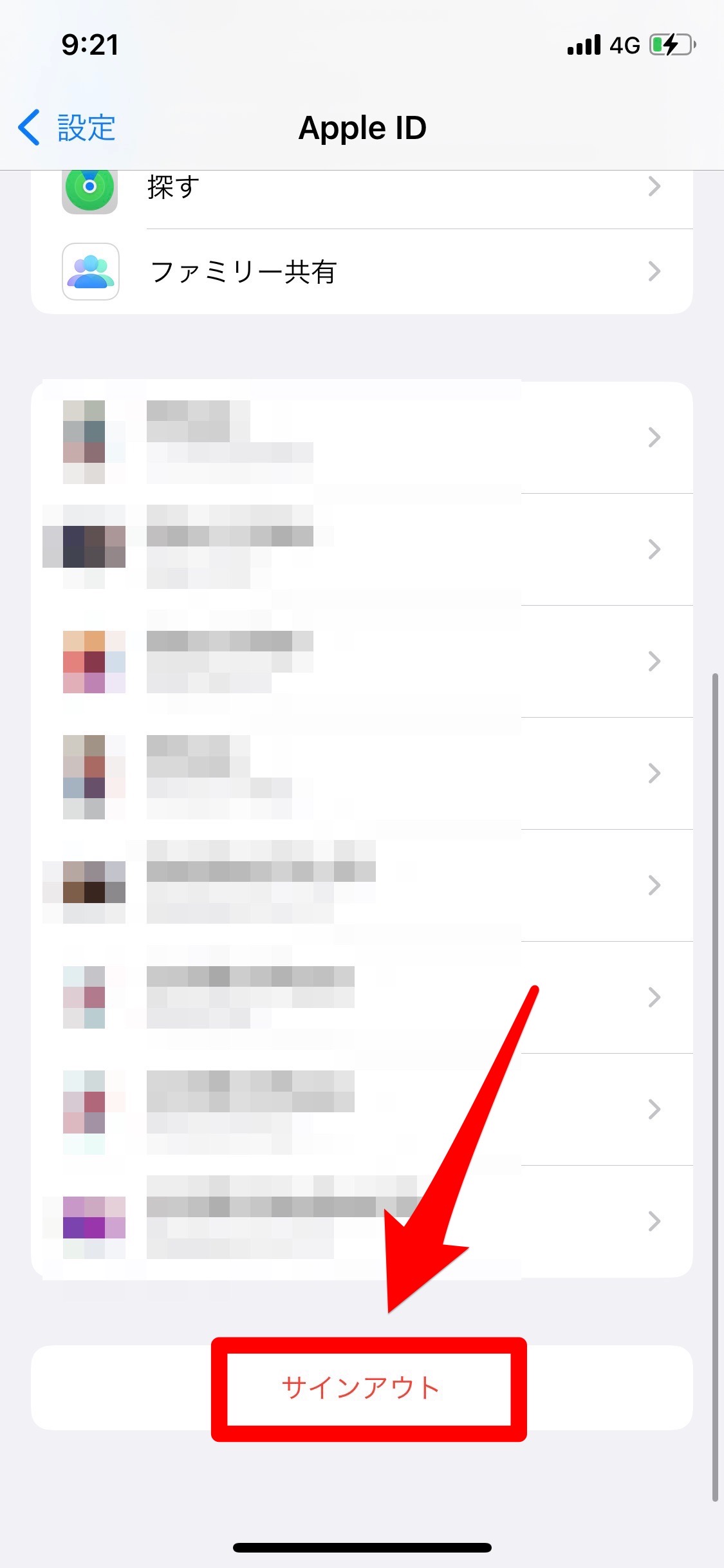
- 設定アプリを開き、一番上にあるアカウント名をタップします。
- 一番下にある「サインアウト」をタップします。
- 「データのコピーをこのiPhoneに残しますか?」画面が表示されるので、3つの設定(Safari・リマインダー・連絡先)は変更せずに右上の「サインアウト」をタップします。
- 「本当によろしいですか?」が表示されるので、「サインアウト」をタップします。
- 設定アプリの最初の画面に戻り、一番上にある「iPhoneにサインイン」をタップします。
- 「Apple ID」と「パスワード」を入力して、右上の「サインイン」をタップします。
- 確認コードが他のデバイスに送信されるので、6桁の確認コードを入力します。
- iPhoneのパスコード(4桁)を入力したら、サインイン完了です。
【Android】設定から「Simeji」への権限を許可しよう
もしかしたら、Android側がSimejiアプリを拒否しているのかもしれません。以下の手順を参考にアクセス権限を許可しましょう。
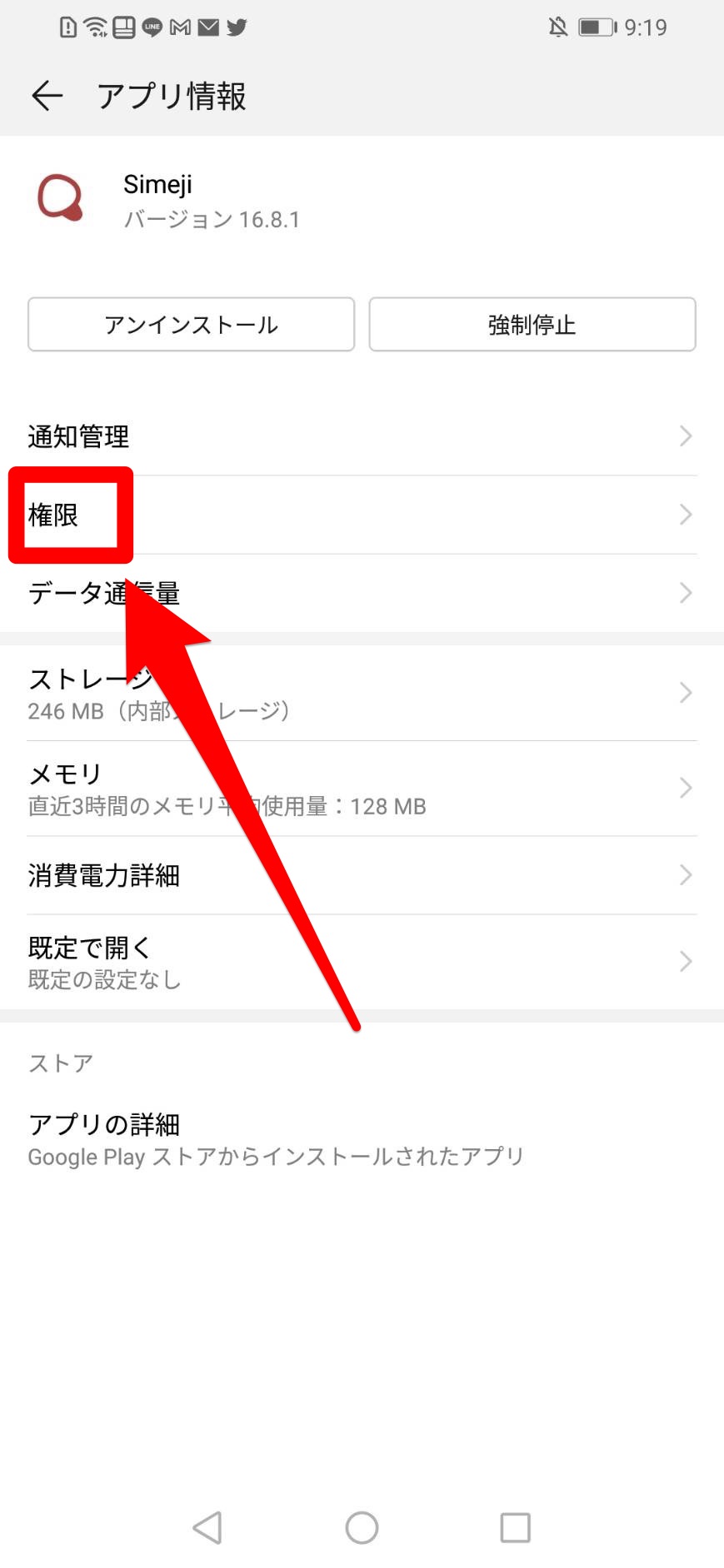
- 設定アプリを開きます。
- 「アプリ」→「アプリ」の順にタップしていきます。
- Simejiアプリを選択します。
- 「権限」をタップします。
- 「ストレージ」と「マイク」のスイッチをタップします。
スマホを最新の状態に更新しよう
Simejiアプリだけではなく、スマホのOSバージョンも確認してみてください。古いままだと、Simejiアプリの機能がうまく使えなくなる場合があります。
スマホをアップデートする方法は、以下のとおりです。
iPhoneの場合
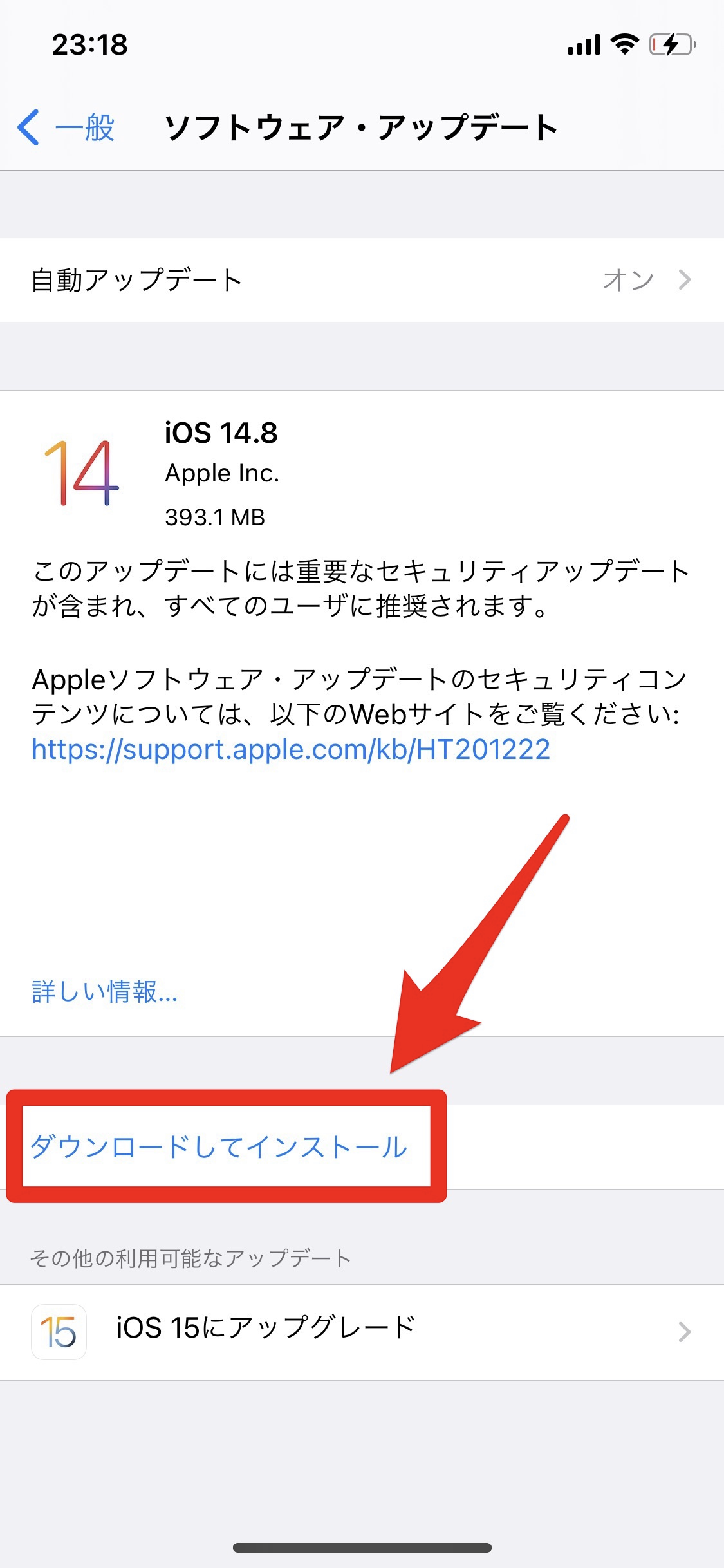
- 設定アプリを開きます。
- 「一般」→「ソフトウェア・アップデート」の順にタップしていきます。
- 「ダウンロードしてインストール」をタップします。
- iPhoneのパスコードを入力します。
Androidの場合
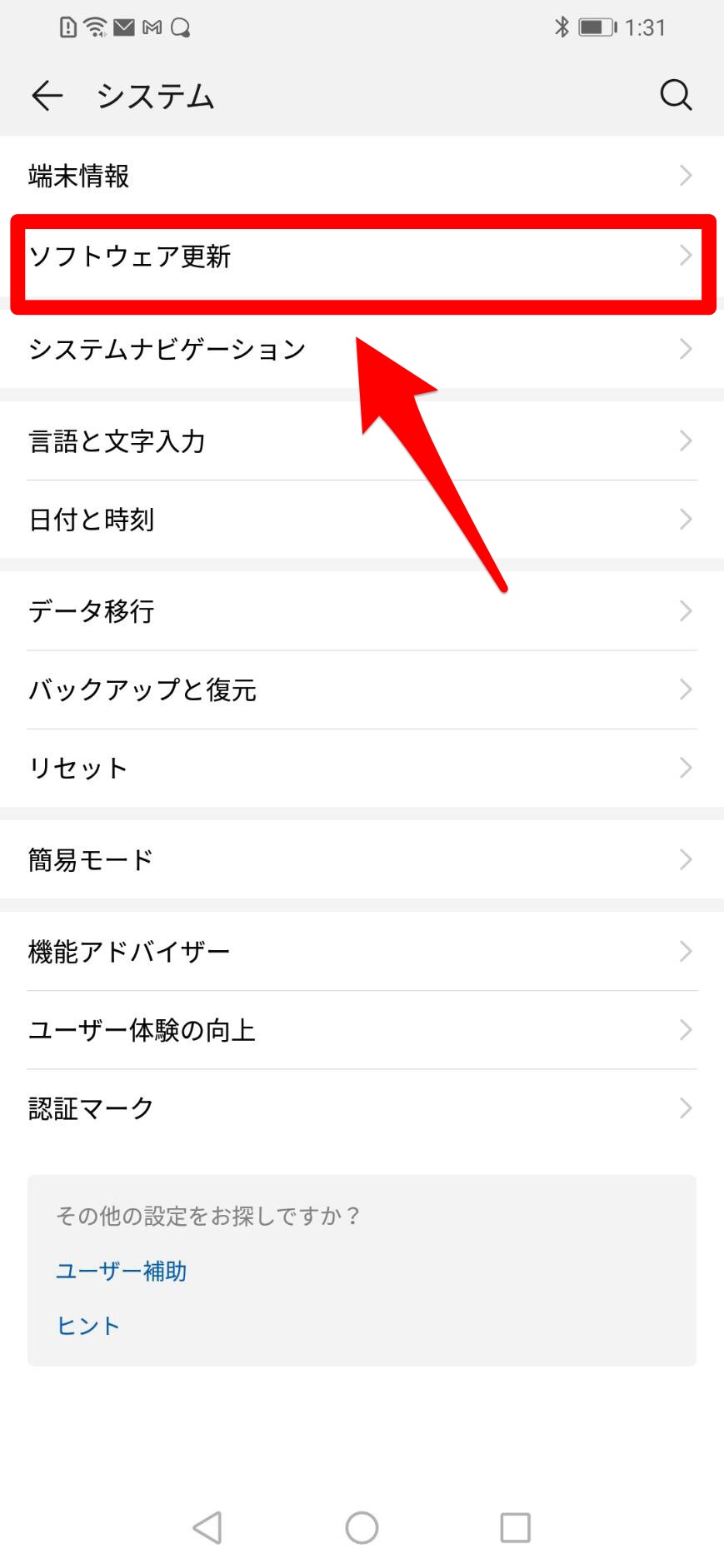
- ホーム画面から設定アプリを開きます。
- 「システム」→「ソフトウェア更新」の順にタップしていきます。
- 「ダウンロードしてインストール」をタップします。
スマホの再起動を試す
スマホのシステム内で、一時的な不具合が発生している可能性があります。再起動すると、不具合が改善される場合があるので、一度試してみてください。
スマホを再起動する方法は、以下のとおりです。
iPhoneの場合
iPhone X、11、12を再起動する方法
- サイドボタンといずれか片方の音量調節ボタンを同時に長押しし、電源オフスライダが表示されたら離します。
- スライダをドラッグし、デバイスの電源が切れるまで 30 秒ほど待ちます。
- デバイスの電源を再び入れるには、(iPhone の右側にある) サイドボタンを Apple ロゴが表示されるまで長押しします。
iPhone SE (第 2 世代)、8、7、6を再起動する方法
- サイドボタンを電源オフスライダが表示されるまで長押しします。
- スライダをドラッグし、デバイスの電源が切れるまで 30 秒ほど待ちます。
- デバイスの電源を再び入れるには、サイドボタンを Apple ロゴが表示されるまで長押しします。
iPhone SE (第 1 世代)、5以前を再起動する方法
- トップボタンを電源オフスライダが表示されるまで長押しします。
- スライダをドラッグし、デバイスの電源が切れるまで 30 秒ほど待ちます。
- デバイスの電源を再び入れるには、トップボタンを Apple ロゴが表示されるまで長押しします。
引用:Appleサポート
Androidの場合
Pixelシリーズ
- 「電源ボタン」を約30秒間長押します。
- 押し続けると白い画面に切り替わり、端末が再起動します。
Xperiaシリーズ
- 端末の側面にある「音量キー上側」と「電源ボタン」を同時に長押しします。
- バイブレータが3回作動した後にボタンを離すと、端末が再起動します。
Galaxyシリーズ
- 端末の側面にある「音量キー下側」と「電源ボタン」を同時に長押しします。
- バイブレータが1回振動した後にボタンを離すと、端末が再起動します。
AQUOSシリーズ
- 「電源ボタン」を長押しします。
- バイブレータが1回振動した後にボタンを離すと、端末が再起動します。
Simeji VIP会員に登録してからの引き継ぎがオススメ
Simeji VIP会員は、7日間の無料体験ができるので、簡単な操作でデータの引き継ぎを完了させたい人は、登録をおすすめします。
配信が終了しているコンテンツのみ、クイックスタートやパソコンを使った方法で行わないと引き継ぎができないので注意してください。
うまく引き継ぎができなくて困ったときは、ぜひこの記事を参考にしてくださいね。